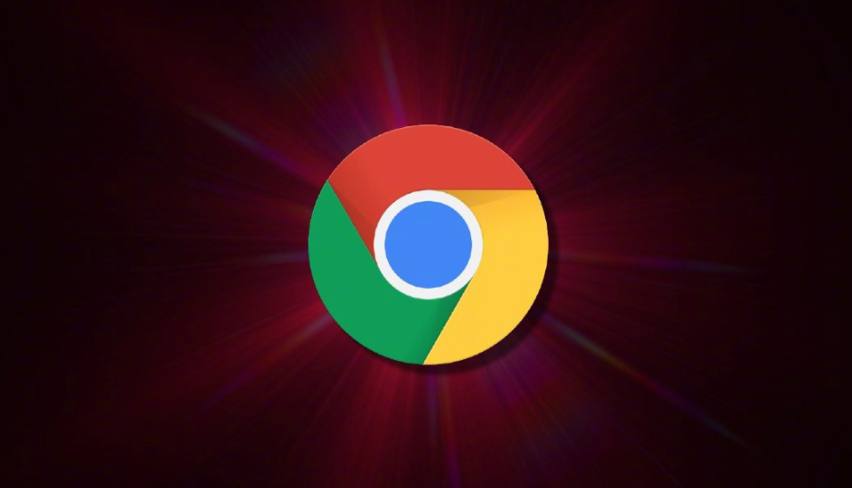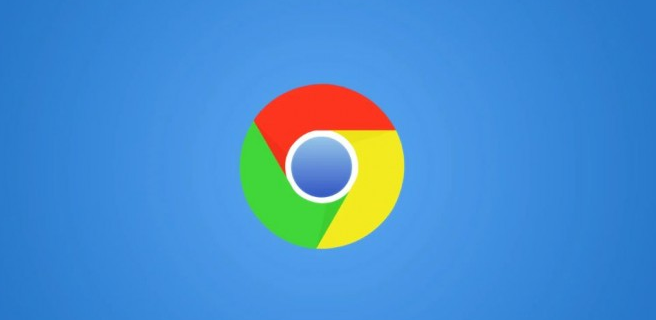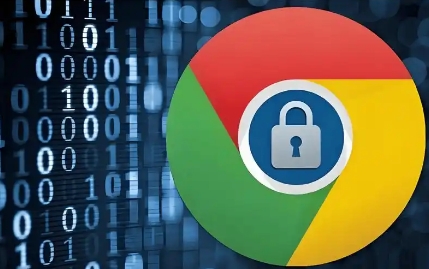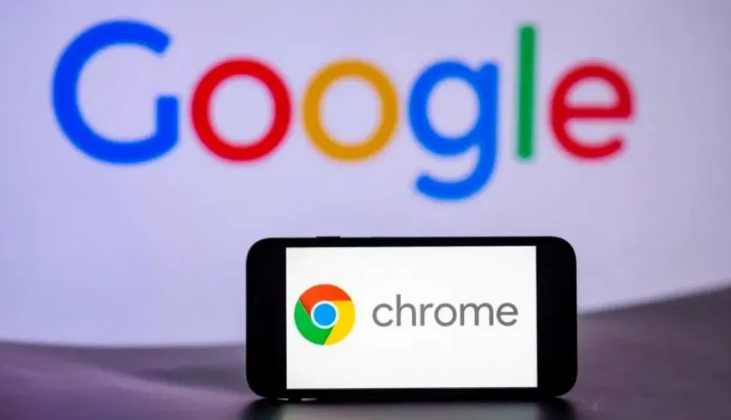以下是Chrome浏览器地址栏自动填充功能的开启与关闭方法:
1. 开启自动填充功能
- 打开Chrome浏览器,点击右上角的三个点图标,选择“设置”。
- 在设置页面左侧栏中,点击“自动填充”或“自动填充和密码”。
- 确保“自动填充表单”选项处于启用状态,若未开启,此时系统可能会提示进行一些初始设置,如是否允许Chrome存储密码等,根据个人需求选择即可。
- 可点击“地址和更多信息”右侧的小箭头展开详细信息,点击“添加”按钮,输入新的地址、电话号码、电子邮件等信息,以便在需要时能快速准确地填充到相应表单字段中。
2. 关闭自动填充功能
- 同样打开Chrome浏览器的“设置”页面,找到“自动填充”或“自动填充和密码”选项。
- 取消勾选“自动填充表单”选项,即可关闭地址栏自动填充功能。
- 若只想关闭特定类型的自动填充,如地址自动填充,可在“地址和更多信息”部分,对已保存的地址信息进行删除或编辑,或者在相应设置中取消相关选项。